Spuštění her může selhat z řady různých důvodů. Je velmi nesprávné tvrdit, že existuje pouze jeden konkrétní problém, který způsobí zaseknutí Steam, protože každý počítač má svou vlastní jedinečnou konfiguraci hardwaru a softwaru. Když se s tímto problémem zaseknete, znamená to, že se hry zhroutí okamžitě po jejich spuštění.
Vyvinuli jsme obecného průvodce, který vám pomůže zjistit váš problém a opravit ho. Je zde uvedeno mnoho řešení. Odstraňte potíže počínaje prvním řešením a pokračujte dolů.
Opravit poškozené systémové soubory
Stáhněte si a spusťte Restoro a vyhledejte poškozené soubory z tady Pokud se zjistí, že jsou soubory poškozené a chybí, opravte je a poté zkontrolujte, zda se stále nezasekávají. Pokud ano, vyzkoušejte níže uvedená řešení.
Řešení 1: Aktualizace systému Windows
Některé hry někdy vyžadují, aby byla na vašem PC nainstalována a spuštěna nejnovější verze rozhraní. Pokud tomu tak není, požadavek na hru není splněn a dojde k jeho neomezenému pádu.
- Klepněte na Start a zadejte do dialogového okna „ Nastavení “. Klikněte na aplikaci, která se vrátí ve výsledcích hledání. Klikněte na „ Aktualizace a zabezpečení ' knoflík.

- Zde najdete „ Kontrola aktualizací „V“ Windows Update “. Nyní systém Windows zkontroluje všechny dostupné aktualizace a provede je po stažení.
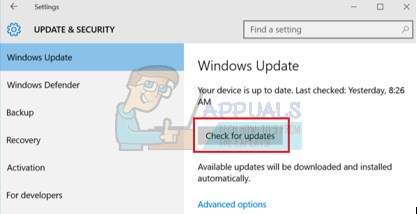
Řešení 2: Aktualizace ovladačů
Vždy se ujistěte, že jsou vaše ovladače aktuální. Patří mezi ně zvukové, obrazové, grafické ovladače atd. Aktualizujte také další ovladače, například DirectX.
- Stisknutím klávesy ⊞ Win (Windows) + R vyvolejte spouštěcí okno (nezapomeňte jej spustit jako správce).
- V dialogovém okně zadejte „ dxdiag “. Tím se otevře diagnostický nástroj DirectX. Zobrazí se seznam veškerého dostupného hardwaru nainstalovaného ve vašem počítači spolu s verzemi softwaru.

- Pomocí svého oficiálního názvu hardwaru vyhledejte nejnovější dostupné ovladače a stáhněte si je přes internet.
Řešení 3: Ověřte integritu her
Pokud se vaše hra stále zasekává, je možné, že jsou vaše extrahované herní soubory poškozené. Podle následujících kroků ověřte integritu herních souborů.
- Restartujte počítač a restartujte Steam.
- Přejděte do sekce knihovny a klikněte pravým tlačítkem na hru což vám dělá problémy.
- Klikněte na jeho vlastnosti a vyberte ikonu místní soubory
- Klikněte na „ Ověření integrity herní mezipaměti “ Tlačítko a Steam tuto hru za pár minut ověří.
Doufejme, že po provedení výše uvedených kroků váš Steam nebude mít žádný problém.

Řešení 4: Zakázání nežádoucího softwaru
Dalším problémem, se kterým se uživatelé mohou setkat, je to, že může být aktivní mnoho procesů na pozadí; což má za následek nedostatek paměti v RAM pro správnou funkci Steam. Co můžete udělat, je otevřít správce úloh a ukončit všechny zbytečné procesy a restartovat Steam.
- Spusťte svůj Správce úloh stisknutím tlačítka ⊞ Win + R. To by mělo vyskakovací okno Spustit aplikaci. Do dialogového okna napište „ taskmgr “. To by mělo otevřít správce úloh.

- Ukončete všechny nežádoucí procesy, jako je Skype, webový prohlížeč, aktualizátoři atd. Restartujte Steam pomocí Steam.exe a doufejme, že bude fungovat podle očekávání.
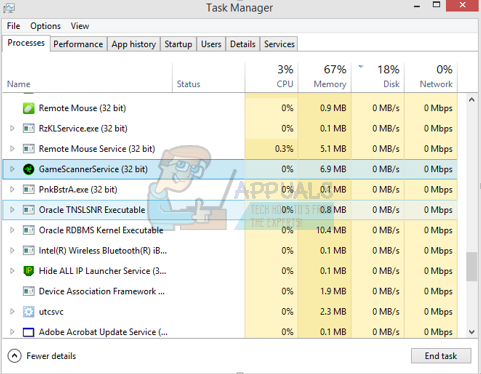
Řešení 5: Zkontrolujte požadavky na hru
Hry se také nemusí spustit, pokud je váš počítač na nebo pod požadovanými specifikacemi. Nezapomeňte porovnat specifikace vašeho počítače se specifikacemi hry. Vezměte prosím na vědomí, že stroj, který také odpovídá požadovaným specifikacím, nemusí fungovat. V takovém případě se doporučuje upgradovat systém.
Řešení 6: Zakázání programu Windows Defender
Windows Defender také údajně způsobuje problémy při spouštění her. Doporučuje se to deaktivovat a zkusit spustit Steam, ale udělejte to na své vlastní riziko.
- Stiskněte tlačítko ⊞ Win + R a do dialogového okna zadejte „ gpedit. msc “.
- NA Editor místních zásad skupiny přijde dopředu. Klikněte na ikonu Konfigurace počítače kartu a vyberte Šablony pro správu .
- Zde uvidíte složku Součásti systému Windows . Klikněte na něj a vyberte Windows Defender .

- Zde najdete řadu různých možností. Projděte si je a vyberte „ Vypněte program Windows Defender “.

- Vyberte „ Povoleno „Vypnout Windows Defender. Použijte nastavení a stiskněte OK.

Po dokončení výše uvedených kroků by měl být váš Windows Defender vypnutý. Restartujte počítač a znovu spusťte Steam pomocí Steam.exe. Je vhodnější jej spustit s oprávněními správce. Stačí kliknout pravým tlačítkem na klienta a vybrat „ Spustit jako administrátor “.
Řešení 7: Odstranění mezipaměti aplikace
Je možné, že mezipaměť služby Steam byla poškozena. Určité konfigurace spuštění jsou aplikacemi ukládány do mezipaměti, aby se snížila doba načítání a poskytl lepší zážitek. Pokud jsou tedy tato data poškozena, mohou rušit určité prvky aplikace. V tomto kroku odstraníme mezipaměť aplikací, která bude automaticky nahrazena novou. Pro to:
- Lis ' Okna „+“ X ”Současně.
- Vyberte „ Úkol Manažer Ze seznamu a klikněte na „ Výkon “.
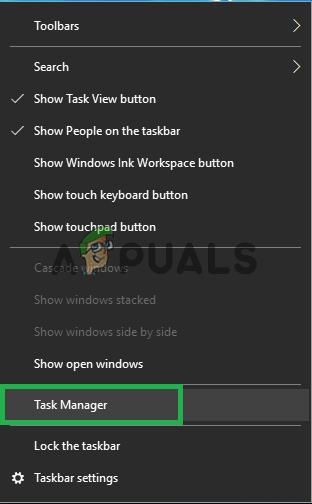
Otevření správce úloh.
- Klikněte na „ Parní . exe „Proces a vyberte„ Konec Úkol '.
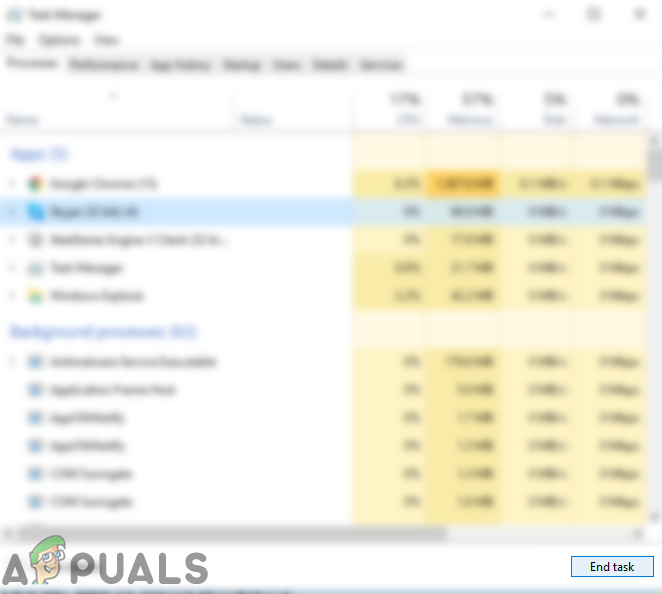
Vyberte proces a poté klikněte na „Ukončit úlohu“
- Navigovat do adresáře, ve kterém byla nainstalována pára.
- Klikněte na „ AppCache Složku a stiskněte „ Posun „+“ Z ”Současně.
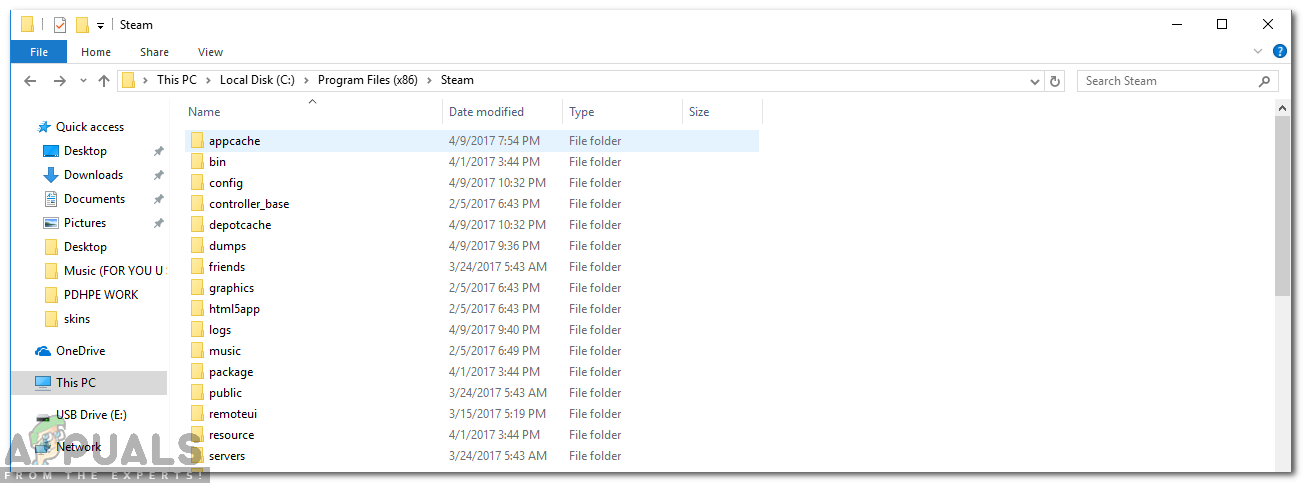
Mazání „Appcache“
- Klikněte na ' Ano “Ve výzvě k trvalému odebrání složky z počítače.
- Klikněte pravým tlačítkem myši na spustitelném Steam a vyberte „Spustit jako správce“.
- Šek zjistit, zda problém přetrvává.
Řešení 8: Aktualizace klienta Steam
V některých případech mohou servery Steam získat chybu a zabránit uživatelům v hraní určitých her. Tento problém je rychle rozpoznán a opraven v aktualizacích služby Steam. Proto se doporučuje zkontrolovat, zda nejsou aktualizovány na klienta Steam. Pro to:
- otevřeno the parní instalační adresář.
- Vymazat všechno kromě “ Parní . exe ' a ' SteamApps (Všechny stažené hry jsou nainstalovány v této složce) “.
- Dvojnásobek klikněte na ' Parní . exe “Ke stažení a Nainstalujte zbytek chybějících souborů.
- Nový aktualizace budou automaticky být aktualizováno a nainstalován .
Řešení 9: Přeinstalování Steam
Pokud se zdá, že výše uvedené kroky nefungují, můžete se konečně uchýlit k přeinstalaci klienta Steam při zachování bezpečnosti svých herních dat. Postupujte podle pokynů uvedených níže.
Pamatujte, že jakékoli přerušení během procesu kopírování poškodí soubory a budete si muset znovu stáhnout celý obsah. V tomto řešení pokračujte, pouze pokud jste si jisti, že váš počítač nebude přerušen.
- Přejděte do svého Parní adresář . Výchozí umístění pro váš adresář je C: / Program Files (x86) / Steam.
- Vyhledejte následující soubory a složky:
SteamApps (složka)
Uživatelská data (složka)
Steam.exe (Aplikace)
Ssfn (Číselná řada)

- Smazat všechny ostatní soubory / složku a restartujte počítač.
- Znovu spusťte Steam a doufejme, že se začne aktualizovat sám. Po dokončení aktualizace nebude u klienta Steam žádný problém.
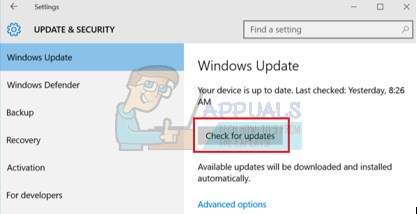
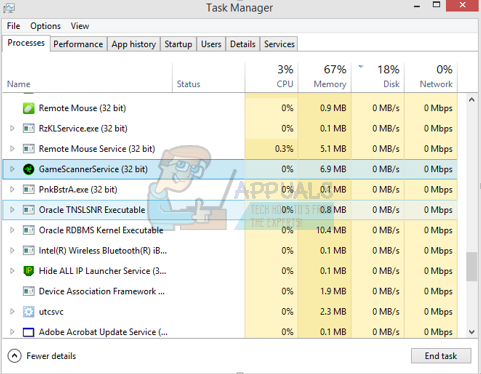
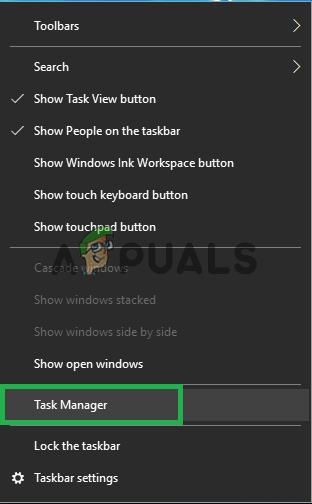
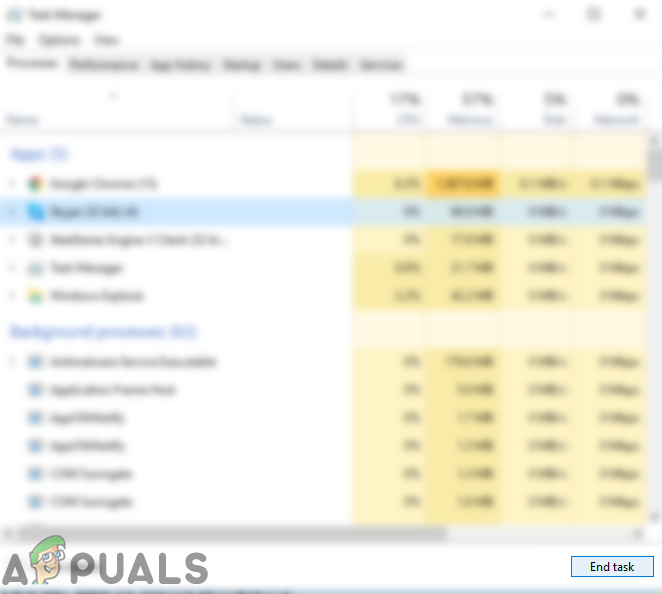
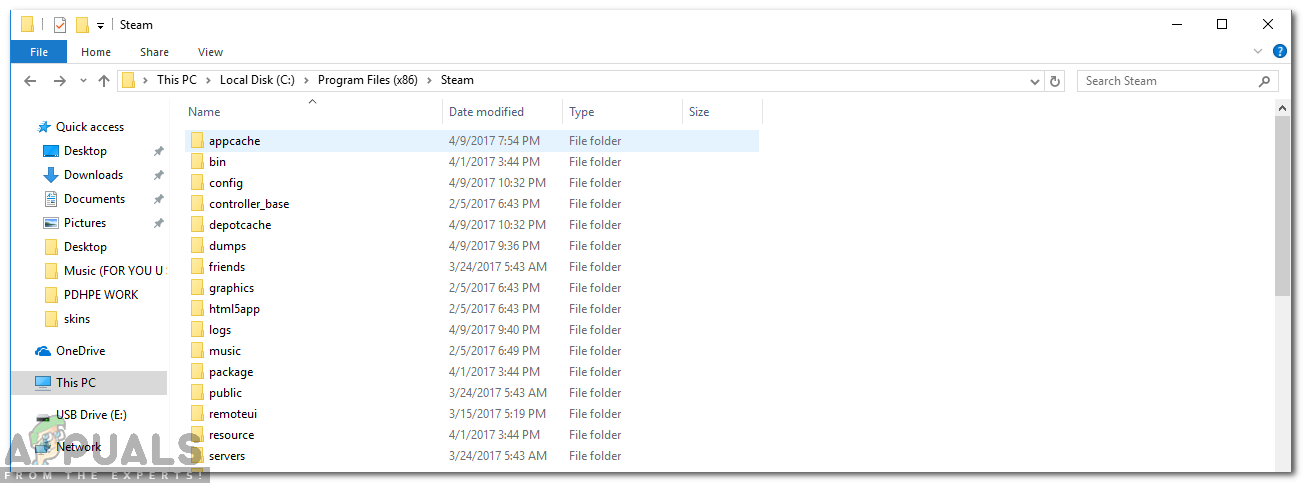



![[PS4 FIX] Nelze komunikovat pomocí SSL](https://jf-balio.pt/img/how-tos/37/cannot-communicate-using-ssl.png)



















